Zurücksetzen verlorener und fehlender Objektanzahl
 Änderungen vorschlagen
Änderungen vorschlagen


Nachdem Sie das StorageGRID-System untersucht und überprüft haben, ob alle aufgezeichneten verlorenen Objekte dauerhaft verloren gehen oder dass es sich um einen falschen Alarm handelt, können Sie den Wert des Attributs Lost Objects auf Null zurücksetzen.
-
Sie müssen über einen unterstützten Browser beim Grid Manager angemeldet sein.
-
Sie müssen über spezifische Zugriffsberechtigungen verfügen.
Sie können den Zähler „Lost Objects“ von einer der folgenden Seiten zurücksetzen:
-
Support > Tools > Grid Topology > site > Storage Node > LDR > Data Store > Übersicht > Main
-
Support > Tools > Grid Topology > site > Storage Node > DDS > Data Store > Übersicht > Main
Diese Anleitung zeigt das Zurücksetzen des Zählers von der Seite LDR > Data Store.
-
Wählen Sie Support > Tools > Grid Topology Aus.
-
Wählen Sie Site > Storage Node > LDR > Data Store > Konfiguration für den Speicherknoten, der die Meldung Objekte verloren oder DEN VERLORENEN Alarm hat.
-
Wählen Sie Anzahl Der Verlorenen Objekte Zurücksetzen.
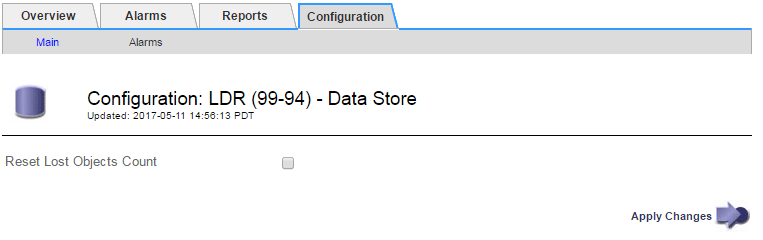
-
Klicken Sie Auf Änderungen Übernehmen.
Das Attribut Lost Objects wird auf 0 zurückgesetzt und die Warnung Objects lost und DIE VERLORENE Alarmfunktion werden gelöscht, was einige Minuten dauern kann.
-
Setzen Sie optional andere zugehörige Attributwerte zurück, die beim Identifizieren des verlorenen Objekts möglicherweise erhöht wurden.
-
Wählen Sie Site > Storage Node > LDR > Erasure Coding > Konfiguration aus.
-
Wählen Sie Reset reads Failure Count und Reset corrupte Kopien Detected Count aus.
-
Klicken Sie Auf Änderungen Übernehmen.
-
Wählen Sie Site > Storage Node > LDR > Verifizierung > Konfiguration.
-
Wählen Sie Anzahl der fehlenden Objekte zurücksetzen und Anzahl der beschädigten Objekte zurücksetzen.
-
Wenn Sie sicher sind, dass keine isolierten Objekte erforderlich sind, können Sie Quarantäne-Objekte löschen auswählen.
Isolierte Objekte werden erstellt, wenn die Hintergrundüberprüfung eine beschädigte replizierte Objektkopie identifiziert. In den meisten Fällen ersetzt StorageGRID das beschädigte Objekt automatisch, und es ist sicher, die isolierten Objekte zu löschen. Wenn jedoch die Meldung Objects lost oder DER VERLORENE Alarm ausgelöst wird, kann der technische Support auf die isolierten Objekte zugreifen.
-
Klicken Sie Auf Änderungen Übernehmen.
Es kann einige Momente dauern, bis die Attribute zurückgesetzt werden, nachdem Sie auf Änderungen anwenden klicken.
-


